Anomaly Detection App
目录
Anomaly Detection App 文档
项目概述
Anomaly Detection App 是一个基于 Python 和 PyQt5 的桌面应用程序,利用深度学习模型(如 Wide ResNet50 和 SimpleNet)进行图像异常检测。它支持单张和批量图片处理,提供直观的用户界面,用户可以选择模型、调整异常阈值、查看检测结果、分析报告并管理检测历史。应用通过多线程、GPU 加速和动态内存管理优化了性能,适用于工业检测、质量控制或其他需要图像异常分析的场景。
示例图
- 主界面

- 单张检测

- 批量检测与报告
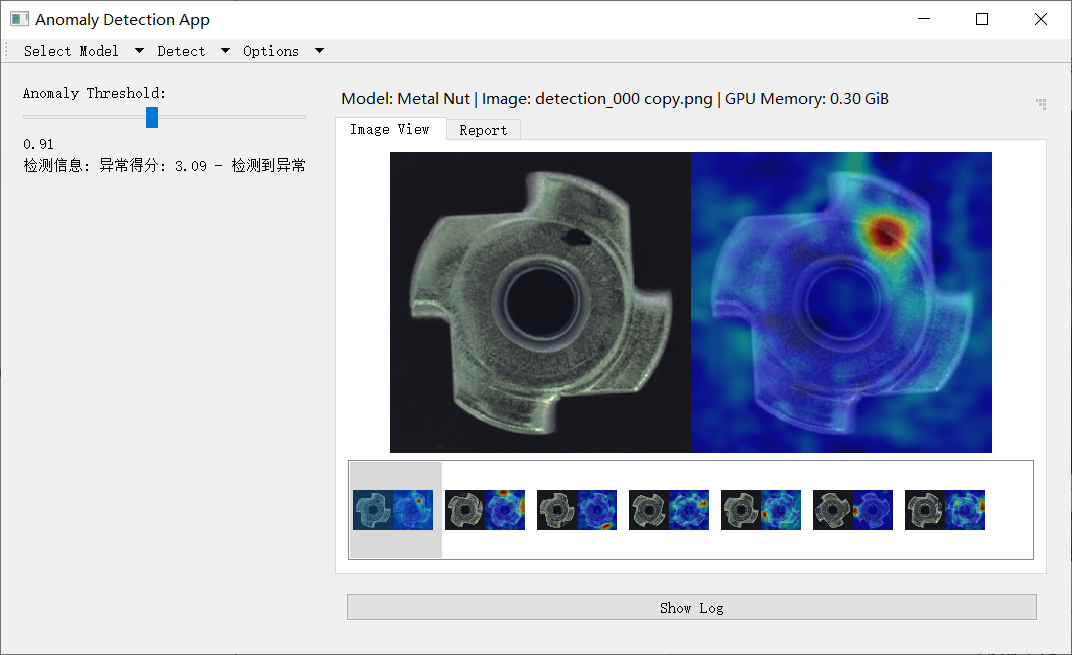
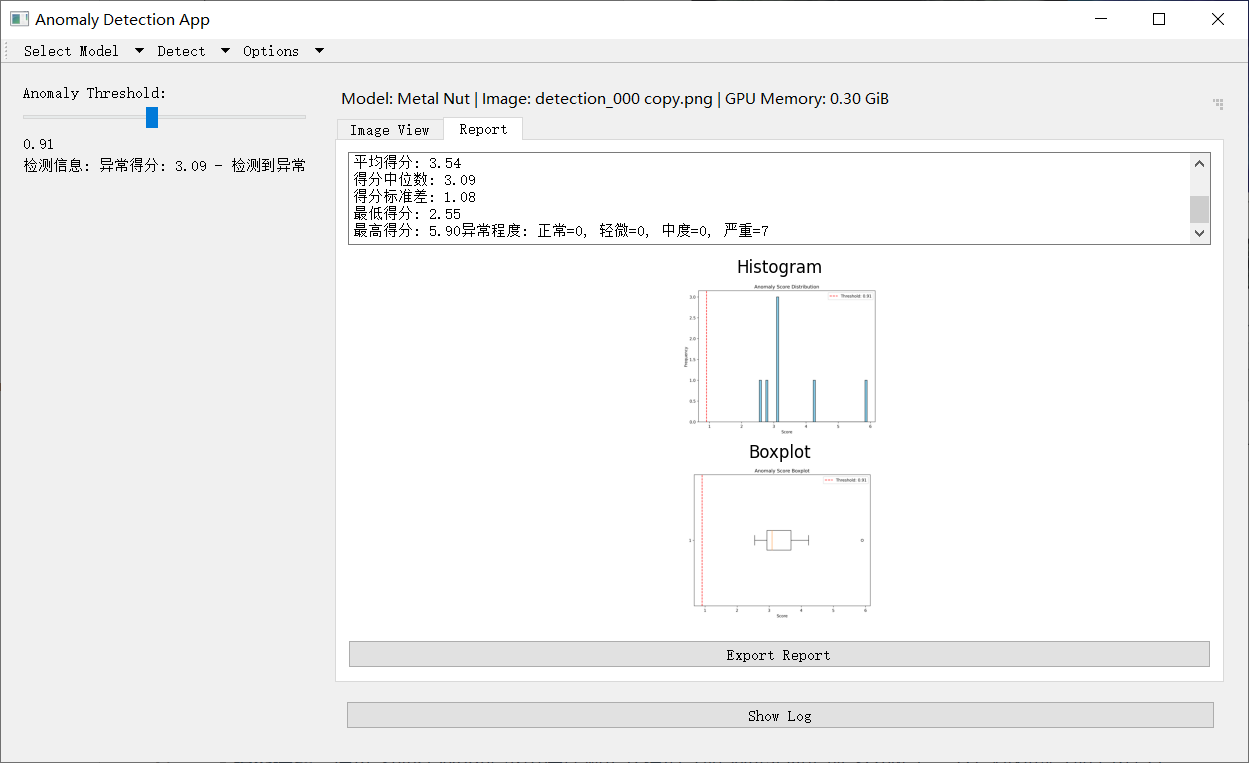
注:新版本增加了“Report”选项卡,显示统计和图表。
- 历史记录查看

主要功能
- 模型选择:通过“Select Model”菜单选择预定义模型(如“Metal Nut”或“Screw”),支持快捷键(如 Ctrl+1)。
- 单张检测:检测单张图片,显示结果和异常信息,支持拖放操作。
- 批量检测:处理文件夹中的多张图片,生成检测结果、缩略图和分析报告,支持拖放文件夹。
- 结果导航:通过缩略图点击切换批量检测结果,鼠标悬停显示详细信息。
- 报告生成:批量检测后生成统计报告(异常数量、得分分布等)和图表(直方图、箱线图),支持导出为 CSV 或 PDF。
- 历史记录:保存每次检测的报告,支持查看和重新加载历史结果。
- 动态阈值:通过左侧滑块实时调整异常检测阈值(默认范围 0.0-2.0,默认值 1.2)。
- 性能优化:支持动态批次大小、GPU 加速、多线程预加载和磁盘缓存,减少内存占用和处理时间。
- 日志记录:可折叠日志区显示操作和错误信息,保存至文件。
- 拖放支持:支持拖放图片或文件夹触发检测。
技术栈
- 编程语言:Python 3.8+
- GUI 框架:PyQt5
- 深度学习:PyTorch, torchvision
- 图像处理:Pillow, NumPy, Matplotlib
- 数据分析:pandas, NumPy
- 报告生成:reportlab(PDF 导出)
- 其他:tqdm(进度条)、logging(日志)、ruamel.yaml(配置文件)、concurrent.futures(多线程)
安装与运行
环境要求
- 操作系统:Windows、macOS 或 Linux(跨平台支持)
- Python:3.8 或更高版本
- 硬件:支持 CUDA 的 GPU(可选,推荐至少 6 GiB 显存以处理批量检测)
依赖安装
安装所需库:
|
|
- torch:若需 GPU 支持,请根据硬件安装对应 CUDA 版本(参考 PyTorch 官网)。
- simplenet:从 GitHub 克隆并置于项目目录,或根据需求修改
simplenet.py。
项目文件
下载项目代码并确保以下结构完整:
|
|
配置
编辑 config.yaml:
|
|
- load_mode:
preload在启动时加载所有模型,ondemand在选择时加载。 - threshold:初始异常阈值,可通过界面调整。
- models:模型名称和路径,路径需指向有效的
.pth文件。 - preload/batch:性能优化参数,可根据硬件调整。
运行
- 确保模型文件路径正确。
- 进入项目目录:
1cd anomaly_detection_app - 执行:
1python main.py
代码结构与模块说明
文件结构
main.py:- 程序入口,配置日志,加载
config.yaml,初始化设备和处理器,启动 GUI。
- 程序入口,配置日志,加载
gui.py:- 定义图形界面,包括工具栏、选项卡(图像视图和报告)、缩略图、阈值滑块、历史记录对话框和日志区。
- 处理用户交互(模型选择、检测、阈值调整、报告导出、历史查看)。
image_processor.py:- 图像处理核心,支持单张和批量检测,管理模型缓存和性能优化。
model_loader.py:- 模型加载逻辑,定义
load_model函数。
- 模型加载逻辑,定义
simplenet.py:- SimpleNet 模型实现,用于异常检测和热图生成。
progress_dialog.py:- 进度对话框,用于模型加载和批量检测进度显示。
report_generator.py:- 报告生成模块,统计检测结果,生成图表并支持导出。
performance_monitor.py:- 性能监控模块,记录内存、线程和 I/O 使用情况。
exceptions.py:- 自定义异常类,用于错误处理。
config.yaml:- 配置文件,存储模型列表、加载模式、阈值和性能参数。
核心类与功能
-
MainWindow(gui.py):- 属性:
processor:图像处理器实例。result_paths:检测结果路径列表。detection_infos:检测信息列表。current_index:当前显示图片索引。current_report:当前报告数据。threshold:异常阈值。
- 方法:
select_model:选择并加载模型。detect_single/detect_batch:触发单张或批量检测。detect_single_drop/detect_batch_drop:处理拖放检测。update_report:更新报告选项卡和图像视图。export_report:导出报告为 CSV 或 PDF。open_history:打开历史记录对话框。
- 界面元素:
- 工具栏(“Select Model”、“Detect”、“Options”)。
- 选项卡(“Image View”和“Report”)。
- 状态栏、缩略图、阈值滑块、日志区。
- 属性:
-
ImageProcessor(image_processor.py):- 属性:
model_cache:已加载模型缓存。current_model_name:当前模型名称。report_generator:报告生成器实例。
- 方法:
set_model:设置当前模型。detect_single_image:单张检测,返回路径和信息。detect_batch_images:批量检测,生成报告。
- 信号:
report_generated:批量检测完成后发出报告数据。
- 优化:
- 动态批次大小(
BatchDetectWorker)。 - 多线程预加载(
ImagePreloader)。
- 动态批次大小(
- 属性:
-
ReportGenerator(report_generator.py):- 属性:
output_dir:报告保存目录。history_file:历史记录文件路径。
- 方法:
generate_report:生成统计信息和图表。save_history:保存检测报告到历史记录。export_to_csv/export_to_pdf:导出报告。
- 功能:
- 统计异常数量、得分分布和异常程度。
- 生成直方图和箱线图。
- 属性:
-
HistoryDialog(gui.py):- 功能:显示历史记录列表,支持双击或“OK”加载报告。
- 方法:
load_history:加载历史记录。load_selected_report:加载选中的报告。
使用说明
界面布局
- 工具栏:
- “Select Model”:选择模型,支持快捷键。
- “Detect”:下拉菜单,包含“Single Image”和“Batch Images”。
- “Options”:包含“Settings”和“View History”。
- 状态栏:显示“Model: [模型名] | Image: [图片名] | GPU Memory: [显存使用]”。
- 左侧区域:
- “Anomaly Threshold”:滑块调节阈值,实时更新。
- “检测信息”:显示异常得分和判断。
- 右侧区域:
- 选项卡:
- “Image View”:显示检测结果(原图+热图)和缩略图。
- “Report”:显示统计信息、图表和导出按钮。
- 缩略图列表:水平滚动,点击切换,悬停显示信息。
- 日志区:可折叠,默认隐藏。
- 选项卡:
- 浮动进度条:检测或加载时显示进度。
操作流程
- 启动程序:
preload模式:加载所有模型,显示进度。ondemand模式:显示“未选择模型”。
- 选择模型:
- 点击“Select Model”或按快捷键。
- 状态栏更新模型名。
- 单张检测:
- 点击“Detect -> Single Image”或拖放图片。
- 显示结果和信息,缩略图显示单张。
- 批量检测:
- 点击“Detect -> Batch Images”或拖放文件夹。
- 显示第一张结果,缩略图列出所有结果,报告选项卡显示统计和图表。
- 查看报告:
- 批量检测后自动切换到“Report”选项卡。
- 点击“Export Report”选择保存路径和格式(CSV/PDF)。
- 查看历史:
- 点击“Options -> View History”。
- 选择记录,双击或点击“OK”加载。
- 调整阈值:
- 滑动阈值滑块,实时更新检测信息和
config.yaml。
- 滑动阈值滑块,实时更新检测信息和
- 查看日志:
- 点击“Show Log”展开日志区。
输出结果
- 检测结果:
./output/[模型目录名]/detection_[输入文件名].png - 报告文件:
- 默认保存至
./output/reports/,可通过导出选择其他路径。 - CSV:包含图像路径、得分和状态。
- PDF:包含统计信息和图表。
- 默认保存至
- 历史记录:
./output/reports/detection_history.json
维护与扩展
常见问题排查
- 导出报告失败(KeyError: ‘image_paths’):
- 检查历史记录文件是否完整(需包含
image_paths和scores)。 - 重新运行批量检测生成新记录。
- 检查历史记录文件是否完整(需包含
- 历史记录加载无效:
- 确保
detection_history.json未损坏。 - 检查日志确认加载错误。
- 确保
- 内存不足:
- 调整
config.yaml中的max_batch_size或max_memory_mb。 - 设置
PYTORCH_CUDA_ALLOC_CONF=max_split_size_mb:128。
- 调整
- 拖放无效:
- 检查日志,确保拖放事件被识别。
- 以管理员权限运行程序(Windows)。
优化建议
- 性能提升:
- 使用异步图表生成(
ProgressWorker)。 - 优化
SimpleNet.predict支持更大批量。
- 使用异步图表生成(
- 界面增强:
- 添加图表交互(放大、悬停提示,使用 PyQtGraph)。
- 支持历史记录筛选(按模型或日期)。
- 功能扩展:
- 添加异常原因分析(需模型支持)。
- 支持清理旧历史记录(按数量或时间)。
- 模型支持:
- 抽象模型接口,支持其他架构(如 YOLO)。
代码维护
- 模块化:GUI、处理、报告和模型逻辑分离。
- 配置文件:支持动态调整参数(如异常程度阈值)。
- 日志:详细记录操作和错误。
- 测试:建议使用
pytest测试检测、报告和历史功能。
版本信息
- 当前版本:v1.7
- 更新日期:2025年3月6日
- 作者:LucaZou
- 更新记录:
- v1.0:基本检测功能。
- v1.1:多线程支持,界面优化。
- v1.2:动态阈值、缩略图导航。
- v1.4:YAML 配置、GPU 加速、内存优化。
- v1.5:拖放支持、滑块阈值调整。
- v1.7:报告模块、历史记录管理、导出功能。